手机已经成为我们日常生活中不可或缺的工具,它不仅可以帮助我们进行通讯、娱乐等功能,还能够进行一些办公操作,比如编辑表格,手机上的Excel表格编辑操作指南让我们可以随时随地进行数据整理、分析和处理。在手机上使用Excel表格,可以方便我们在外出或者没有电脑的情况下,依然可以进行各种数据处理工作,极大地提高了工作的效率。接下来我们将介绍如何在手机上进行Excel表格的编辑操作。
手机excel表格编辑操作指南
具体方法:
1.在手机应用中,安装【WPS Office】,如图所示。
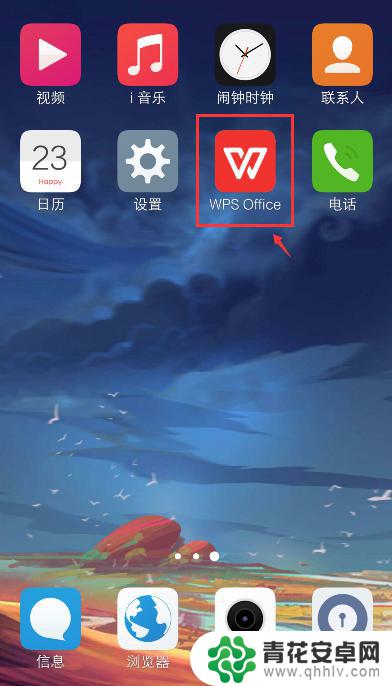
2.在手机上选择excel文件,比如:从QQ打开文件。
注意:要下载文件,才能打开。
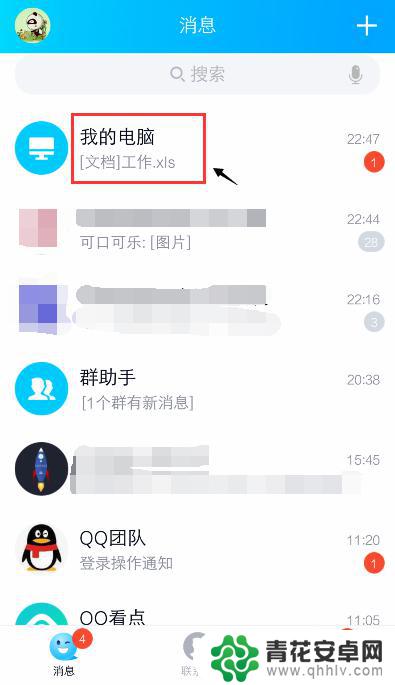
3.打开文件后,点击右上角的三个点。
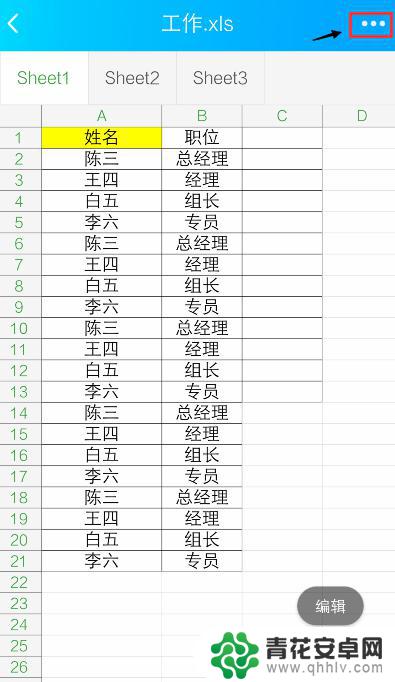
4.出现窗口,点击【用其他应用打开】。
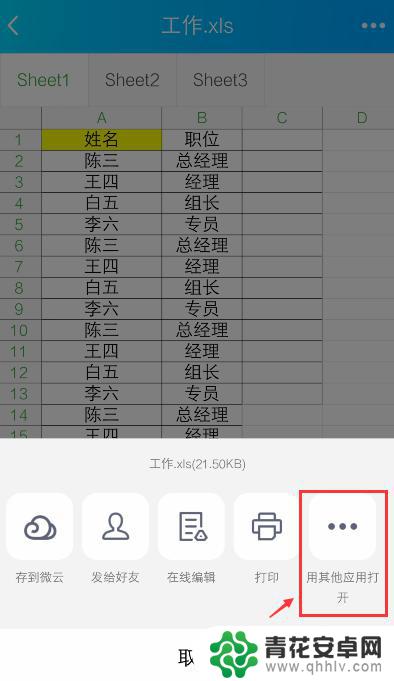
5.出现窗口,选择“WPS Office", 再点击【仅此一次】。
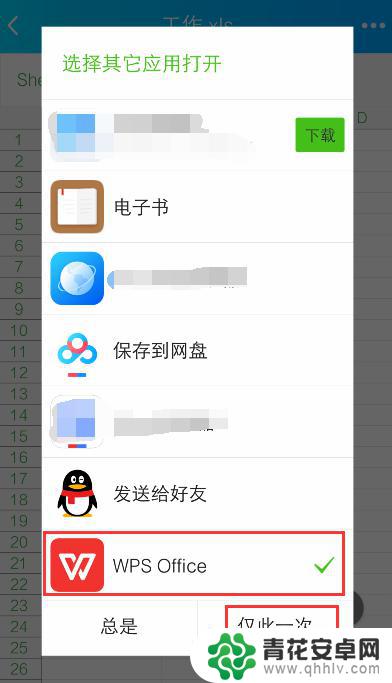
6.打开WPS Office后,就进入excel文件页面。长按要编辑的单元格。
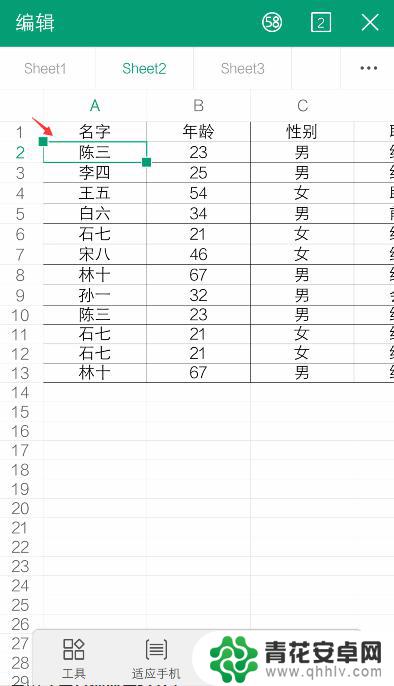
7.出现栏,点击【编辑】。
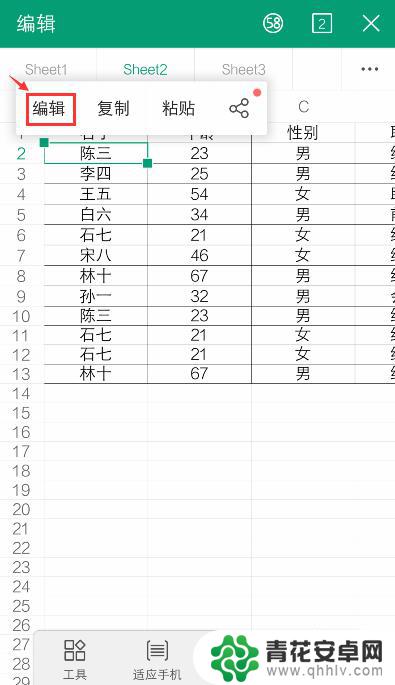
8.出现编辑窗口,就可以编辑excel的内容了。比如:把文字去掉,再点击【 √ 】。如果需要复制内容,可以参考下面的经验。
36手机WPS Office表格怎么复制和设置粘贴?
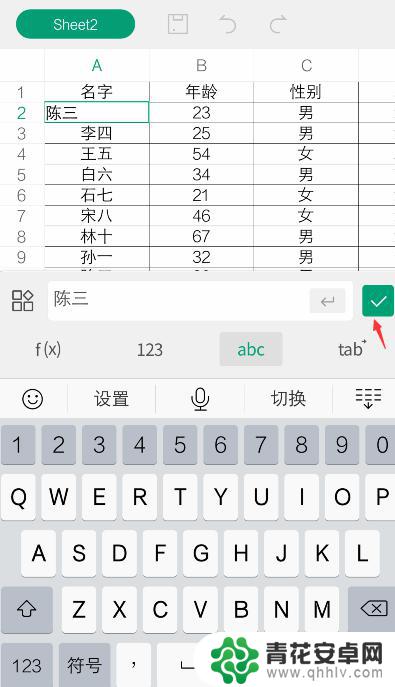
9.编辑后,就可以看到编辑的效果了。如果需要撤回,可以点击上面的箭头。
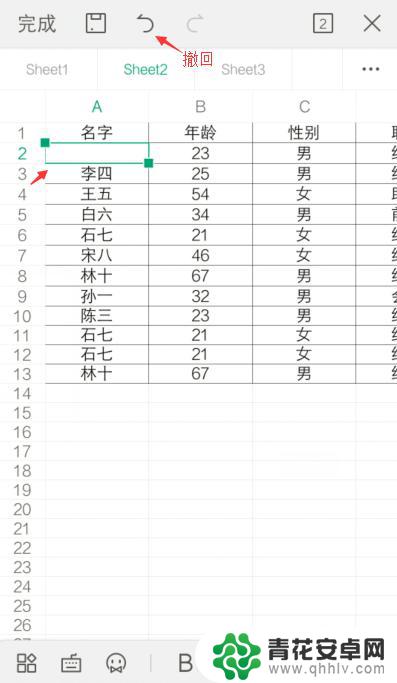
10.完成编辑后,可以点击上方的图标,进行“保存”。
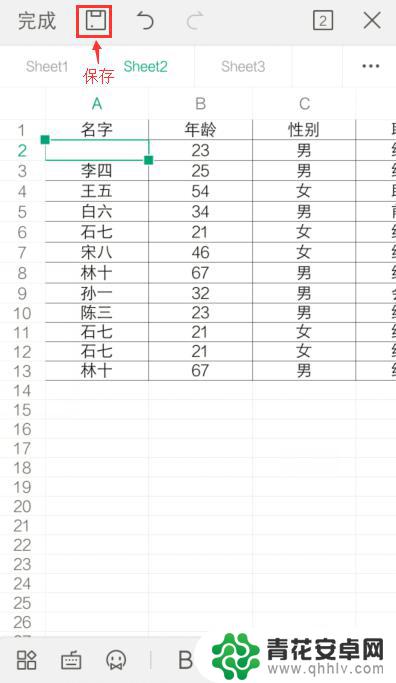
以上是有关手机是否可以创建表格的所有内容,如果您遇到这种情况,您可以按照以上方法解决,希望这能对大家有所帮助。










